Chromeのフォントがバージョン 42 でデフォルトがメイリオに変更されて一部見づらい状況があるので元に戻す方法

先日Chromeの新しいアップデートが来ていましたので、アップデート後Chromeを再起動したら。Googleの検索結果のフォントがあれ?変わったかなと思ったのですが、これはメイリオじゃない?って事で調べてみるとChromeのデフォルトの日本語でのフォントがMS Pゴシックからメイリオへと変更されたみたいです。
WEBサイトでの日本語フォントの指定には、メイリオが使われることが多いのですのでメイリオのままでもいいかなと思いましたが、Wordpressの管理画面ではデフォルトの日本語フォントは指定されていないのでChromeのデフォルトの方のフォントが適応されて見えるので、Wordpressでの日本語部分はメイリオになっていました。
そうすると、Wordpressのタグクラウドの表示はメイリオだと非常に見づらかったのです。
こちらが、メイリオでのタグクラウドの表示
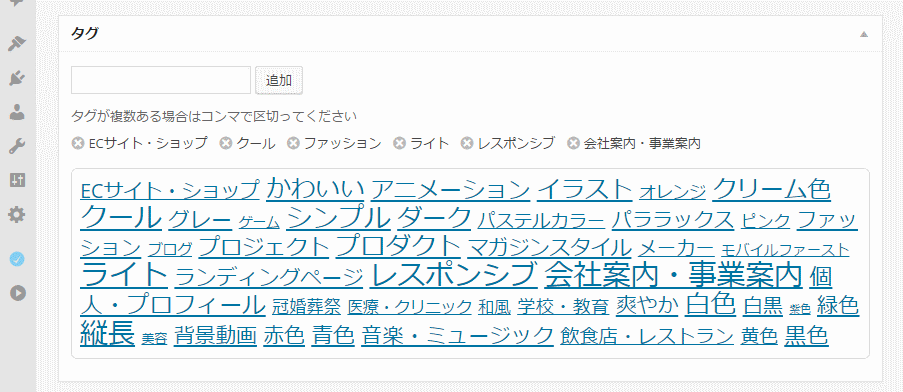
こちらがMS Pゴシックでの表示
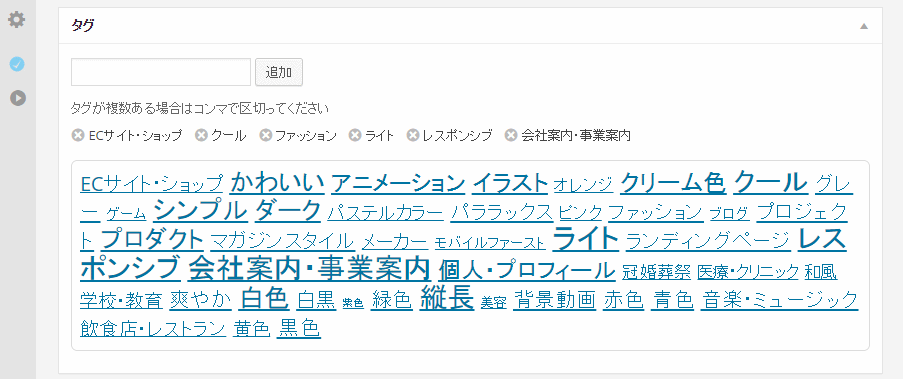
それぞれの感覚はあると思うのですが、メイリオの方は文字の太さがなんかしっくりいってなくてメリハリが無くよく使っているタグってのがわかりづらくなっている。それに比べてMS Pゴシックの方は文字の太さと文字の大きさのバランスが良い、見やすい。
Chromeでの日本語のデフォルト値を変更する方法
WordPressをよく使うので、デフォルトがメイリオのままだとちょっと弊害が出てしまうので。Chromeの日本語でのデフォルトのフォントを変更します。
変更は、こちらの拡張機能が必要となります。通常のフォント変更では、日本語のフォントでの変更ができません。あちらは言語が何かわからない時だけ適応されるもののようです。
Advanced Font Settings
拡張機能をインストールしたら、拡張機能から Advanced Font Settings の設定を開きます
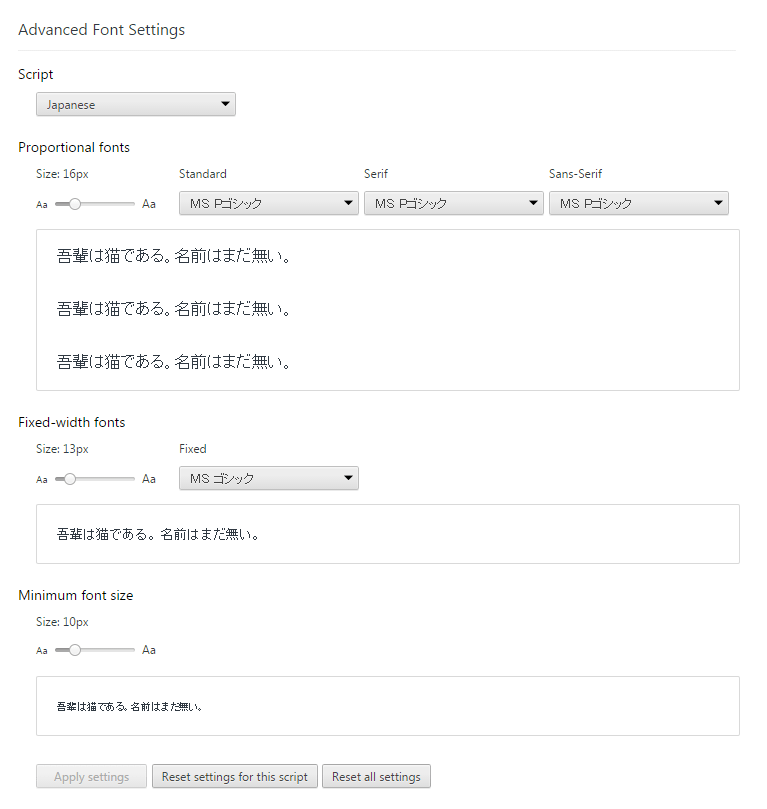
まずはScriptのところでjapaneseを選択してください、そして Standard、Serif、Sans-Serif の各項目を任意のフォントに変えてください。私の場合は全部 MS Pゴシック で良いので、全てそれに統一しました。項目を変更したらあとは、 青くなった Apply settings をクリックして設定を保存します。
これにて設定は完了です、他にも自分の好きなフォントにしたいときなども利用出来ます。PCにインストールされているフォントなら利用できるので、好みのフォントが選べます。



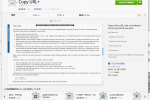
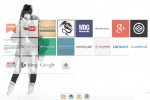
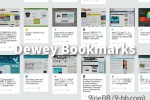
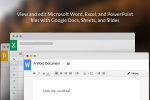

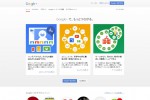

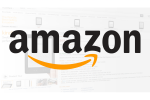

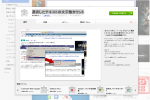

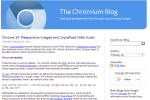
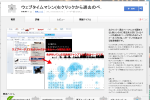
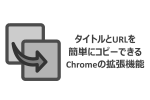




COMMENT